Steam是一款广受欢迎的游戏平台,为玩家提供了丰富多样的游戏选择,有时候我们可能会遇到游戏文件丢失或损坏的情况,导致游戏无法正常运行。而幸运的是,Steam提供了游戏备份和恢复功能,让我们可以轻松地还原游戏文件,重新享受游戏的乐趣。在本文中我们将介绍如何使用Steam的游戏备份功能来恢复游戏,以及一些常见问题的解决方法。无论您是新手还是老玩家,这些技巧都将帮助您更好地管理和维护您在Steam上的游戏库。
Steam如何还原游戏备份
具体方法:
1.启动win10版本的Steam游戏客户端
在顶部的菜单栏中找到 库 功能
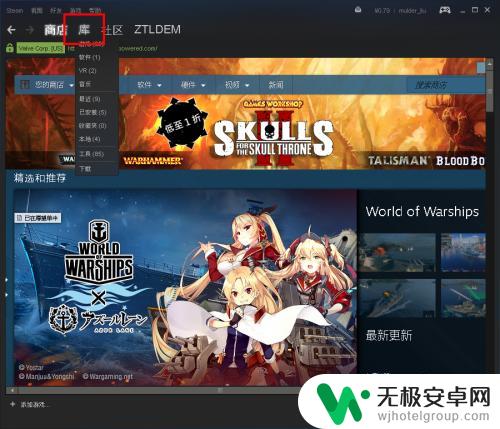
2.进入我们的游戏库
我这里已巫师3为例说明
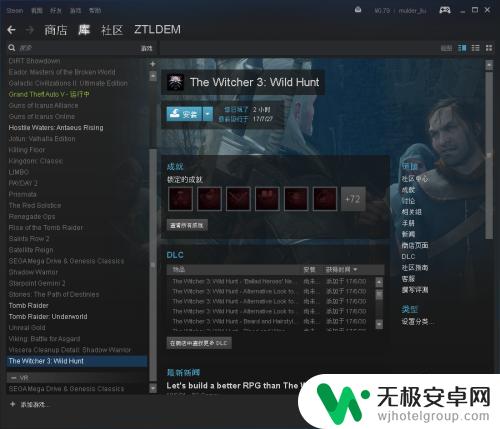
3.在steam客户端的左上角,找到 Steam
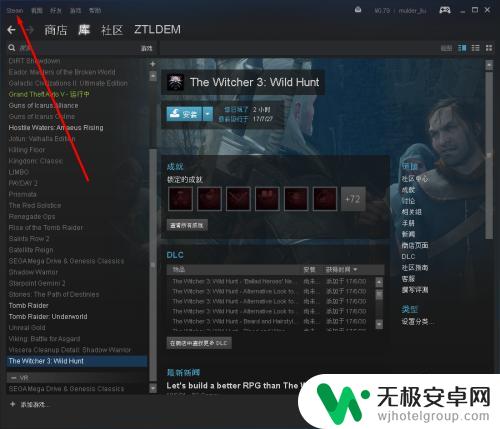
4.单击Steam 在弹出的菜单中找到 备份及恢复游戏
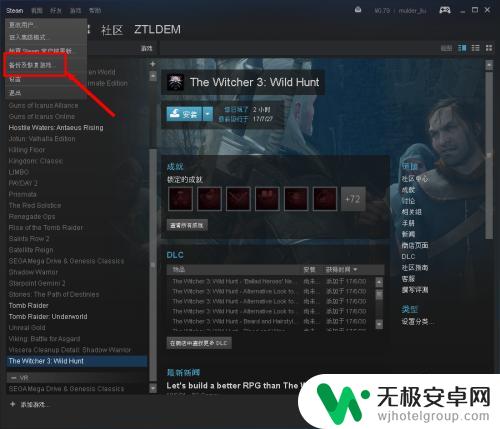
5.在弹出的窗口中,可以看到有2个选项
我们选择恢复之前的备份
点 下一步
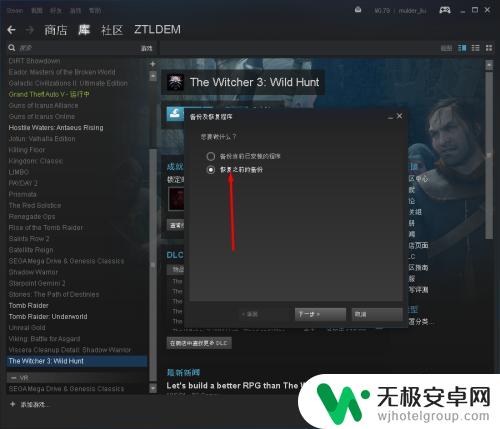
6.在弹出的窗口中,选择要恢复游戏文件所在的目录
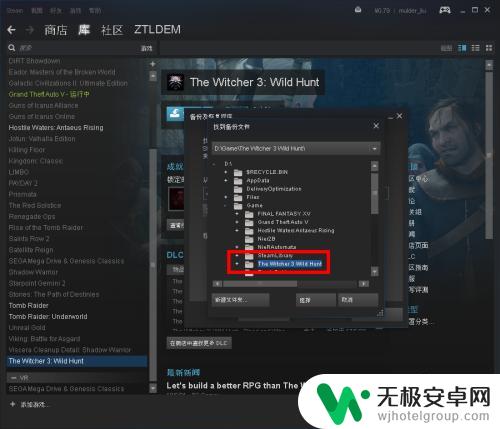
7.我们找到巫师3游戏的备份目录
选择这个目录

8.目录选择好后,继续下一步
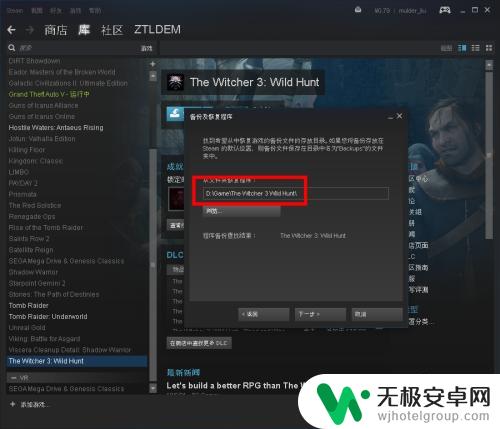
9.紧接着会弹出恢复游戏的详细信息窗口
以及要安装的游戏的位置
配置好安装位置后,点下一步
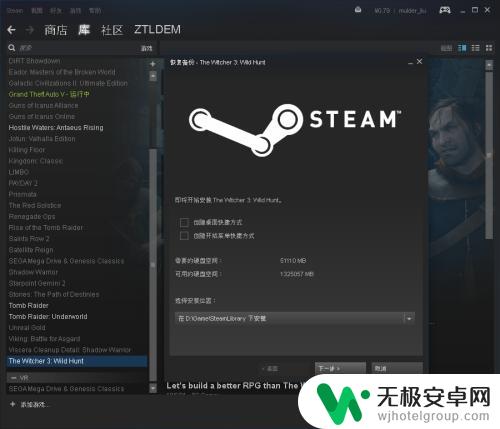
10.在恢复之前,还会要我们同意游戏的协议
点同意就好了
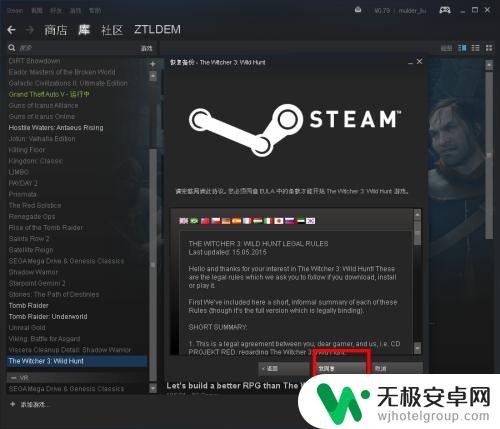
11.接下来就是等待了
会先给游戏分配安装的空间
巫师3游戏有57个G,已经是很大了.所以需要的时间会长一些
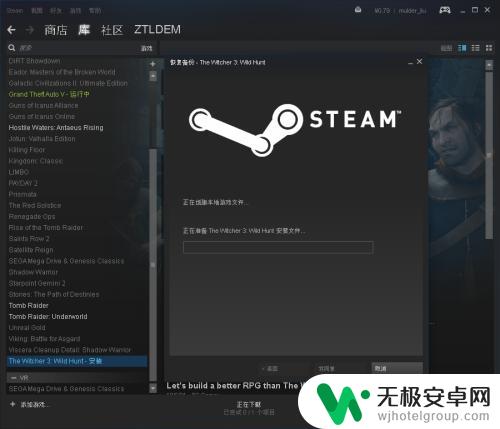
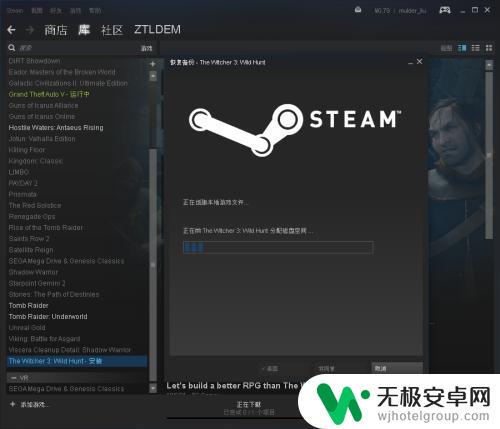
12.等进度条走完之后,会给出提示.游戏已经恢复完成
在进入库中就可以发现,之前的安装已经变为了启动
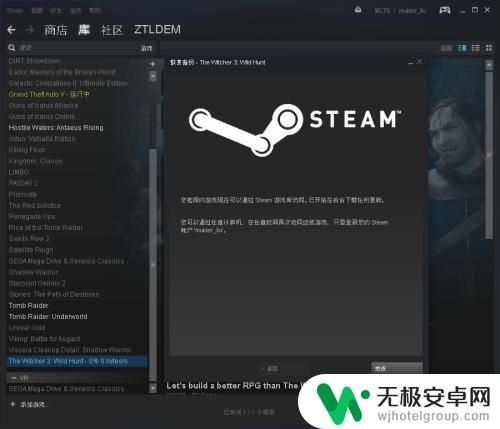
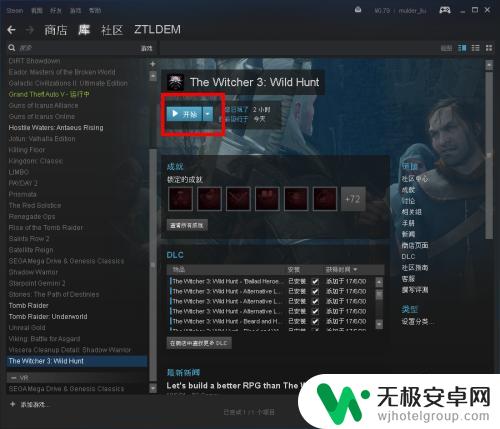
以上是关于如何恢复Steam游戏的详细内容,阅读完后,相信能为各位朋友带来启发和帮助,如果还有其他相关问题需要解决,请继续关注本站,我们将为你提供更多更新的内容。










